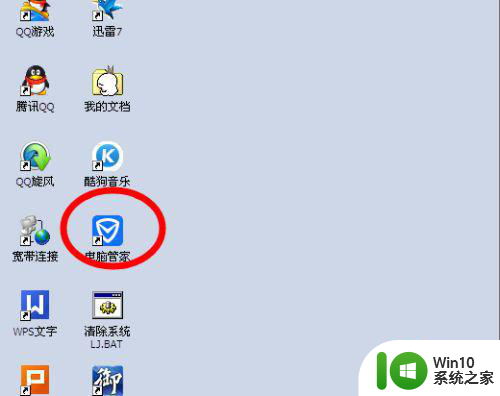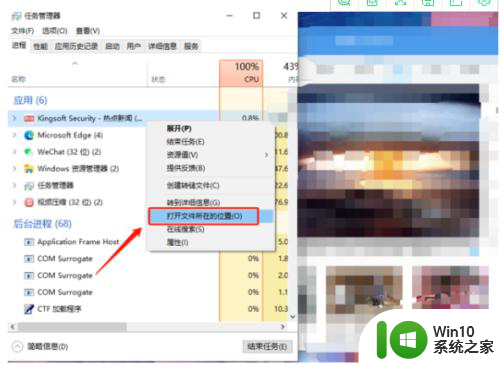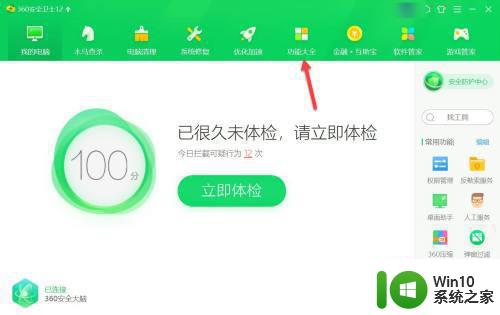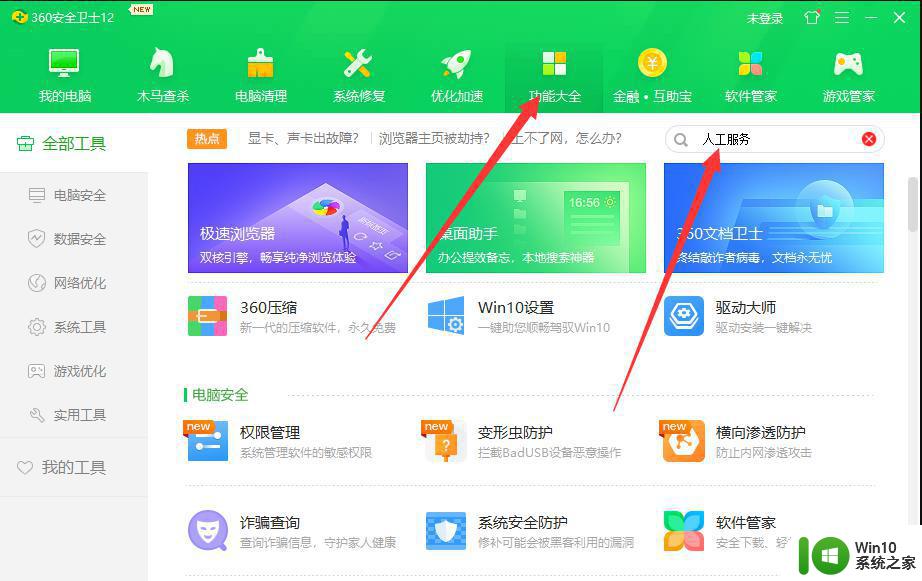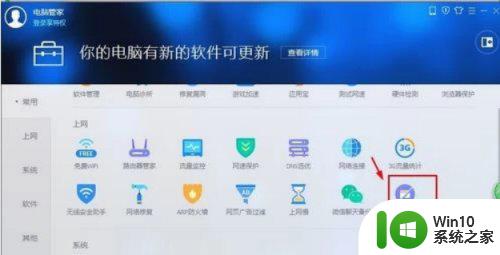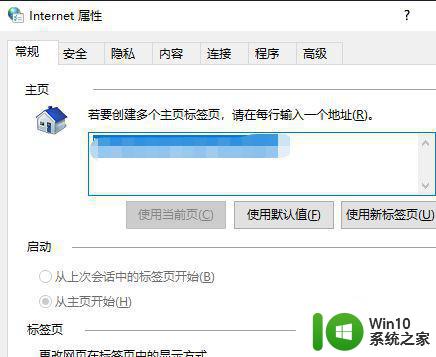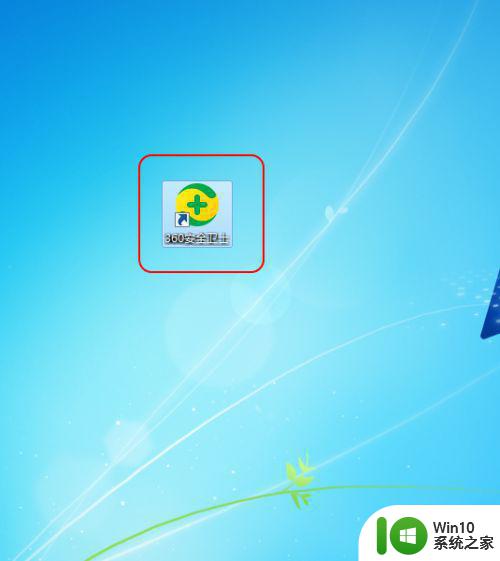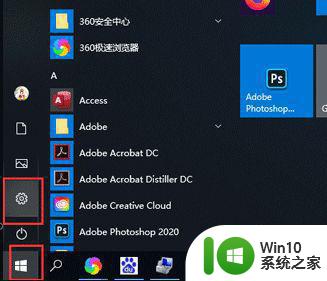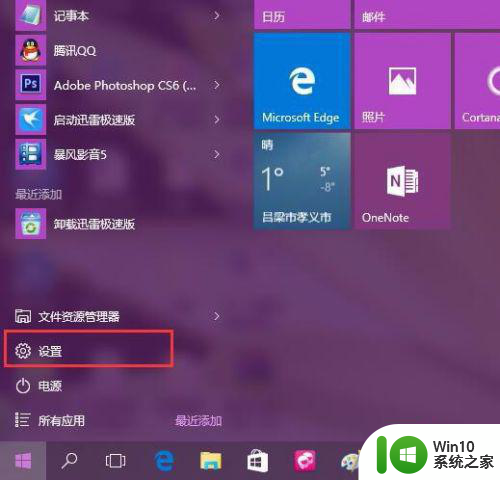win10系统如何关闭弹出的广告 电脑window10经常弹出一些垃圾广告怎么办
更新时间:2023-03-18 16:54:11作者:yang
有不少window10旗舰版系统用户在使用电脑的时候,发现经常弹出一些垃圾广告,每次关闭之后下次还是会出现,这让他们很困扰,那么遇到这样的问题该怎么办呢,针对此问题,小编将给大家整理win10系统关闭弹出的广告的详细解决方法供大家参考。
具体步骤如下:
1、选择“我的电脑”。

2、右键点击“我的电脑”,并选择“管理”。
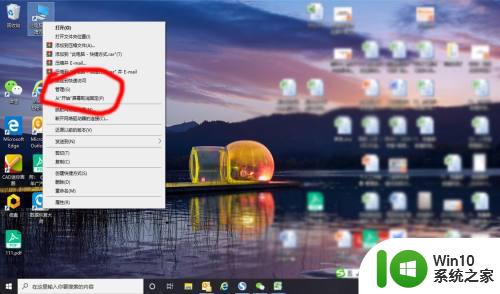
3、点击“任务计划程序”。
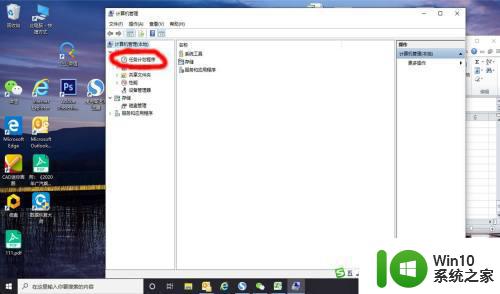
4、点击“任务计划程序库”。

5、在程序上,右击,并选择“禁用”。
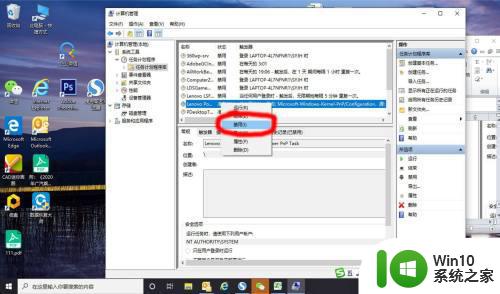
6、把所有程序都“禁用”后,点击“关闭”退出;就完成啦!

关于电脑window10经常弹出一些垃圾广告的详细解决方法就给大家分享到这边了,按照上面的方法操作之后,相信就不会再频繁弹出各种垃圾广告了。